
- •1.1 Варианты Proficy Real-Time Information Portal
- •1.2 Коннекторы Proficy Real-Time Information Portal
- •1.3 Драйверы
- •1.4 Лицензирование Proficy Portal
- •1.4.1 Использование существующих лицензий
- •1.4.1.1 Установка аппаратного ключа M1: решение возможных проблем
- •1.4.1.2 Ключ Aladdin HASP USB: решение возможных проблем
- •1.4.1.3 Замена неисправных аппаратных ключей M1
- •1.4.1.4 Утилита KeyDiag
- •1.4.1.5 Часто задаваемые вопросы об аппаратных USB-ключах
- •1.4.2 Общее лицензирование Proficy
- •1.4.2.1 Информация относительно общей лицензии Proficy
- •1.4.2.2 Новые лицензии
- •Пример 1
- •Пример 2:
- •1.4.2.3 Устранение неполадок
- •Неправильная установка
- •1.5 Техническая поддержка
- •2 Установка
- •2.1 Требования к системе
- •2.2 Начало работы
- •2.3 Установка Proficy Portal
- •2.3.1 Обновление до версии Proficy Portal 2.6
- •2.3.2 Согласование экранных форм
- •2.3.3 Обновление экранов, групп пера, групп событий и файлов символов
- •2.3.4 Удаление Proficy Portal
- •2.4 Устранение неполадок при установке Proficy Portal
- •2.4.1 Создание виртуального каталога Proficy Portal
- •2.4.2 Создание виртуального каталога Jakarta
- •2.4.3 Установка ISAPI-фильтра
- •2.4.4 Установка плагина (встраиваемого модуля) Java
- •2.4.5 Устранение конфликтов портов
- •3 Запуск и конфигурирование
- •3.1 Размещение Proficy Portal на сервере Apache
- •3.1.1 Конфигурирование скрипта поиска для Apache
- •3.2 Вход в Proficy Portal
- •3.3 Конфигурирование сервера Proficy Portal
- •3.4 Конфигурирование клиента Proficy Portal
- •3.5 Использование документации Proficy Portal
- •3.5.1 Функция поиска в справочной системе Proficy Portal
- •4 Использование демонстрационной системы (Sample System)
- •4.1 Доступ к демо системе
- •4.1.1 Переключение между экранными формами демо системы
- •4.1.2 Удаленный доступ к демо системе и к обзору Proficy Portal
- •4.1.3 Доступ к справке по демо системе
- •4.2 Экранные формы демо системы в Historian Edition
- •4.2.1 HistorianEdition
- •4.2.2 Тренды по времени (TimeBasedTrending)
- •4.2.3 Тренды по событиям (EventBasedTrending)
- •4.3.1 EnterpriseEdition
- •4.3.2.1 Экран журнала о выпуске партий продукции (iBatchJournal)
- •4.3.3 Главный экран с данными по выбросам (EmissionsHome)
- •4.3.3.2 Распределение выбросов (EmissionByLocation)
- •4.3.3.3 Выбросы по типам (EmissionByType)
- •4.3.3.4 Экран заголовка для печати (EmissionHeader)
- •4.3.3.5 Отчет по выбросам (EmissionReport)
- •4.3.3.6 Экран нижнего колонтитула для печати (EmissionFooter)
- •4.3.3.7 XYTrending
- •4.3.4 Главный экран станции водоочистки (GraphicsHome)
- •4.3.4.1 Экран истории тревог (AlarmHistory)
- •4.3.4.2 Экран загрузки химического сырья (ChemicalFeed)
- •4.3.5 Главный экран портала (ProficyHome)
- •4.3.5.1 Производственные простои (ProductionDownTime)
- •4.3.5.2 Анализ производственных простоев (ProductionDownTimeAnalysis)
- •4.3.5.3 Отчет о производственных простоях (DownTimeReport)
- •4.3.6 Главный экран данных о качестве продукции (QualityHome)
- •4.3.6.1 Экран итоговой статистики (Summary_Statistics)
- •4.3.6.2 Экран данных о дефектах (Defect_Data)
- •4.3.6.3 Экран связи с ShopFloorSPC
- •4.3.7 Home (Gage Talker Quality Portal)
- •4.3.7.1 Чертежи (Drawing)
- •4.3.7.2 Анализ по времени (TimeAnalysis)
- •4.3.7.3 Экран описательных статистик (Descriptive Statistics)
- •5 Часто задаваемые вопросы
- •5.1 Почему Proficy Portal работает ограниченное время?
- •5.2 Как устроена защита?
- •5.3 Почему экранные формы работают медленнее после обновления v1.1?
- •5.4 Где найти замечания по версии для Proficy Portal?
- •5.5 Как работать с Proficy Portal через брандмауэр?
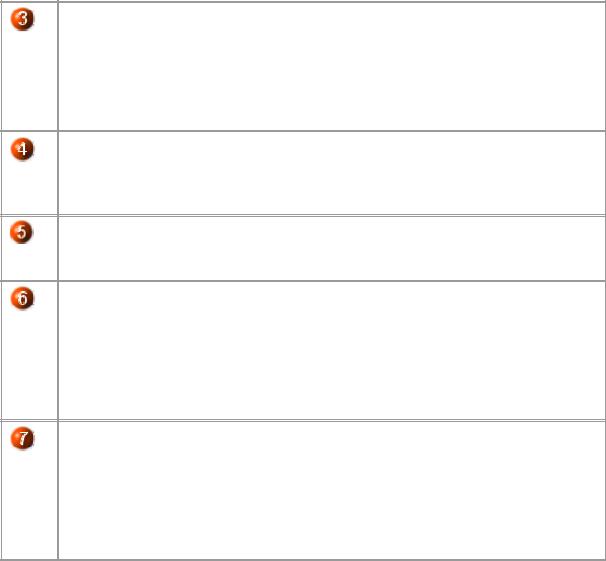
Таблица, отображающая Sample, Subgroup ID и SubgroupDateTime для вы-
бранной характеристики. Для источника данных сконфигурирована опция "By Date/Time" для выбора подгрупп. Абсолютные начальное и конечное время заданы для 10-минутного интервала.
Подробнее об этом см. в подразделе "Чтобы сконфигурировать источник данных VisualSPC:" главы "Коннекторы и источники данных".
Диаграмма XBar-R, которая отображает средние значения и диапазоны изменения для подгруппы. Источник данных конфигурируется так же, как и для таблицы. Подробнее об этом см. в разделе "XBar-R диаграмма" главы "Работа с диаграммами качества".
Гистограмма, показывающая распределение данных и вычисленные статистические параметры для характеристики узла. Подробнее см. в разделе "Гистограмма" главы "Работа с диаграммами качества".
Щелкните по кнопке Scroll Time Forward ("Прокрутка времени вперед"), чтобы прокрутить время вперед на 1 минуту. При этом в таблице будут отображены отсчеты для этого интервала времени, а диаграммы будут перерисованы. Аналогично, кнопка Scroll Time Backward ("Прокрутка времени назад") осуществляет прокрутку времени в обратном направлении на 1 минуту. Подробнее об этом см. в разделе "Time Criteria в среде выполнения" главы "Работа с Proficy Portal в режиме выполнения".
Щелкните по кнопке Scroll Time Forward Fast ("Быстрая прокрутка времени вперед"), чтобы прокрутить время вперед на 15 минут. При этом в таблице будут отображены отсчеты для этого интервала времени, а диаграммы будут перерисованы. Аналогично, кнопка Scroll Time Backward Fast ("Быстрая прокрутка времени назад") осуществляет прокрутку времени в обратном направлении на 15 минут. Подробнее см. в подразделе "Прокрутка" раздела "Управление временем" главы "Разработка экранных форм".
4.3.7.3 Экран описательных статистик (Descriptive Statistics)
Экран Descriptive Statistics доступен из системного дерева, а также из экранной формы Home (Gage Talker Quality Portal). При помощи данного экрана можно выполнить более подробный анализ для каждой характеристики узла `shaft 12334', который используется в качестве источника данных в экранных формах для воображаемой компании Gage Talker Corporation. На этом экране можно выбрать конкретную характеристику узла и проанализировать данные выборки на Xbar-диаграмме и гистограмме.
Использование демонстрационной системы (Sample System) |
87 |
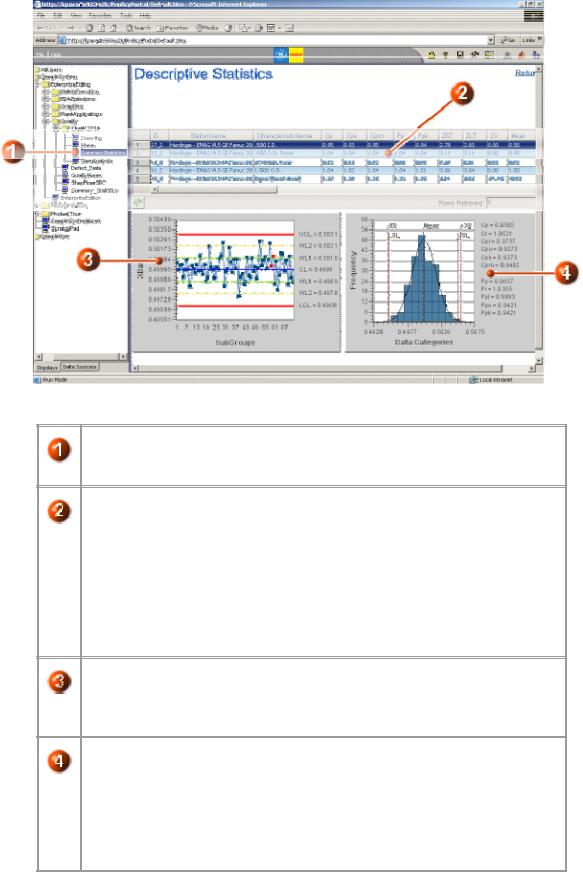
Щелкните в этом месте, чтобы открыть экранную форму Descriptive Statistics.
Таблица, которая запрашивает данные из таблицы данных Summary Statistics. В этой таблице отображаются описательные статистические параметры (descriptive statistics) для каждой характеристики узла. Если щелкнуть по какой-либо строке в этой таблице, то две расположенные внизу диаграммы будут обновлены. Свойство FirstCellOfSelectedRow данной таблицы связано с параметрами ID для диаграмм. Подробнее см. в разделе "Таблицы" главы "Разработка экранных форм".
Xbar-диаграмма, отображающая подгруппы для каждой характеристики переменной. Подробнее см. в разделе "Xbar-диаграмма" главы "Работа с диаграммами качества".
Гистограмма, показывающая распределение данных и вычисленные статистические параметры для выбранной характеристики переменной узла. Статистические параметры на гистограмме вычисляются непосредственно из подгрупп (то есть, они не извлекаются непосредственно из ShopFloor SPC). Подробнее об этом см. в разделе "Гистограмма" главы "Работа с диаграммами качества".
88 |
Начало работы с Proficy Portal |
